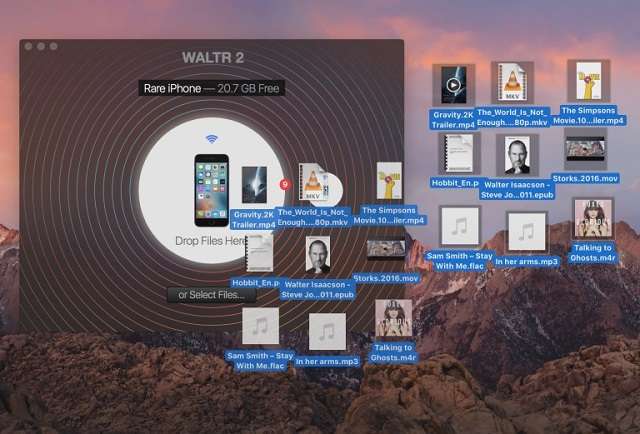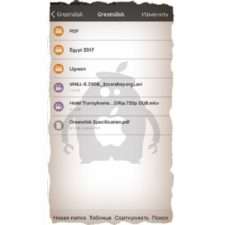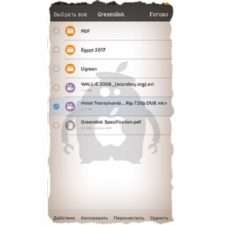Содержание :
Файловая система iPhone устроена таким образом, что не позволяет напрямую подключить устройство к ПК и выполнить передачу музыкальных композиций. Для успешного переноса данных потребуется использование дополнительного программного обеспечения или специального flash-накопителя. В данной статье подробно рассмотрим, как скачать музыку на Айфон несколькими способами.

Те, кто только недавно приобрел устройство от компании Apple, могут подумать, что для передачи музыки достаточно подключить смартфон или планшет к ПК в режиме внешнего диска. На самом деле осуществить задуманное не удастся, поскольку iOS является операционной системой закрытого типа, где у пользователя нет доступа к файловой системе.
С одной стороны, это позволяет защитить ОС от вирусов и взлома, но с другой – приносит много неудобств владельцам техники. Однако не стоит расстраиваться, существуют пути переноса композиций: как стандартные, так и альтернативные.
Как скачать музыку на Айфон через iTunes?
Использование стандартной программы является самым распространенным способом, который не требует приобретения стороннего софта. Несмотря на это, iTunes может не устраивать многих пользователей: при каждом подключении, прежде чем приступить к загрузке музыки, придется ждать завершения синхронизации и создания резервной копии. При достаточно большом количестве приложений и файлов процесс занимает много времени.
Инструкция по скачиванию композиций через iTunes:
- Подключить мобильное устройство к ПК.
- Запустить программу iTunes. Если она отсутствует – скачать и установить.
- Дождаться определения смартфона и завершения синхронизации.
- Кликнуть на иконку телефона, затем в списке слева выбрать пункт «Параметры».
- В открывшемся окне отметить галочкой строку «Обрабатывать музыку вручную».
- В левой колонке кликнуть «Музыка», убрать опцию «Синхронизировать музыку». Пункты с 1 по 6 можно не выполнять, но в таком случае при удалении файла из медиатеки он будет автоматически удален из памяти устройства (при следующей синхронизации). Аналогично система срабатывает относительно добавленных записей.
- Предварительные настройки завершены, можно приступать к загрузке музыкальных композиций. Для этого в верхнем меню выбирается пункт «Файл», затем «Добавить в библиотеку». Существует два варианта: отдельно по композициям и целой папкой.
- При помощи открывшего проводника выбирается музыка, которая будет скопирована с компьютера. Определенные элементы могут не отобразиться в медиатеке. Причина – неподдерживаемый формат.
- Добавленные файлы и папки следует выделить с помощью комбинации клавиш или мышки, затем перетащить на значок смартфона в левой колонке.
- Остается дождаться завершения копирования, после чего смартфон отсоединяется от ПК.
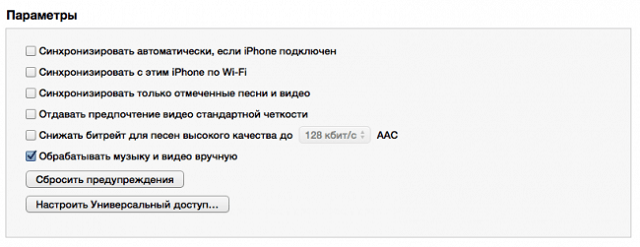
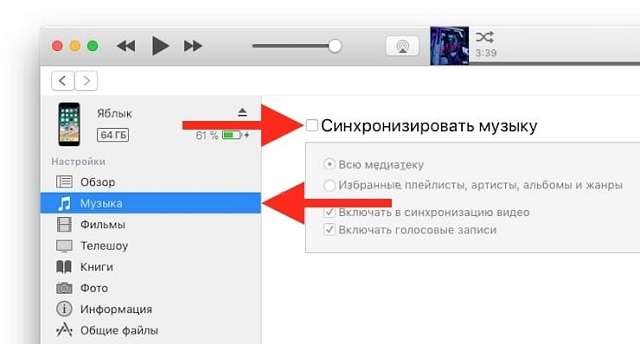
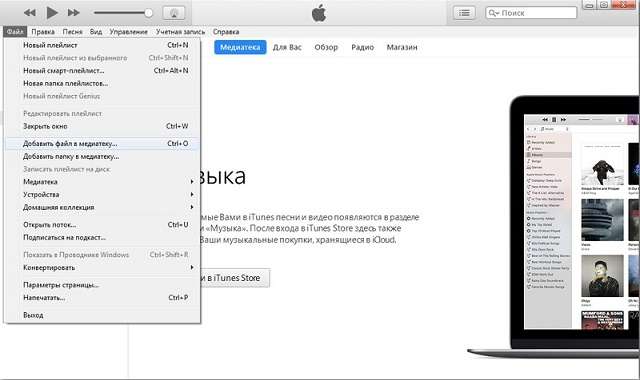
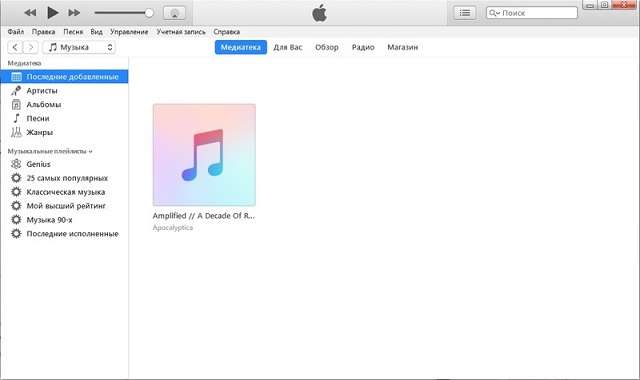

Процесс добавления композиций через данную программу имеет гораздо больше настроек и возможностей, но для простого скачивания будет достаточно представленного руководства.
Как скачать музыку на Айфон через WALTR?
Программа максимально упрощает перенос контента и делает его похожим на аналогичный процесс на устройствах под управлением Андроид. Сразу следует упомянуть, что WALTR распространяется на платной основе, стоимость колеблется в пределах 20–40 долларов. Для желающих поближе познакомиться с функционалом существует пробный период – 14 дней.
Новая версия программы способна распознавать перемещаемые файлы и конвертировать их в читаемый формат. Также WALTR 2 определяет названия фильмов и загружает описание эпизодов сериалов, отыскивает обложки альбомов и вписывает отсутствующие теги.

Поддерживаются все устройства Apple, начиная с самого первого.
В утилите присутствует возможность беспроводной передачи данных, если смартфон и ПК подключены к одной сети Wi-Fi. Скорость обмена информацией немного снижается, но это не портит общего впечатления от использования.
Меломаны, хранящие записи в качестве lossless, также останутся довольны. WALTR 2 конвертирует композиции с компьютера в форматы, которые поддерживаются встроенным приложением «Музыка».
Для скачивания музыки на смартфон или планшет необходимо:
- Запустить программу и соединить телефон с ПК.
- Выбрать нужные файлы можно двумя способами:
- Открыть проводник, выделить композиции и перетащить их на окно WALTR.
- Нажать кнопку с крестиком в центре окна. Запустится проводник, где следует выбрать записи и нажать клавишу «Открыть».

- Дождаться конвертирования и загрузки информации. Процесс преобразования форматов происходит достаточно быстро, поэтому долго ждать не придется.

Существуют и другие программы подобного плана, но большинство из них обладают лишь частью функционала WALTR либо вовсе не работают должным образом.
Как скачать музыку на Айфон через флешку?
Для подключения к iPhone понадобится специальная флешка с разъемом lighting. Ее файловая система должна быть FAT32. Подобный съемный накопитель обладает следующим функционалом:
- Копирование и перемещение файлов между мобильным устройством и компьютером.
- Потоковое проигрывание мультимедийных файлов без загрузки в память телефона.
- Сохранение фотографий и видеозаписей напрямую со стандартных приложений.
- Создание резервных копий телефонных адресов и снимков.
- Защита информации с помощью секретного кода или Touch ID.

Учитывая нюансы файловой системы Айфона, полноценное использование накопителя возможно только через специальное приложение. У каждого производителя съемных носителей оно свое. Загрузка необходимого софта из App Store происходит в автоматическом режиме после первого подключения.
Далее рассмотрим процесс копирования музыки пошагово, на примере флешки Ugreen:
- Подключить съемный носитель к компьютеру, используя USB-разъем.
- Скопировать нужные файлы через проводник компьютера.
- Подключить флешку к мобильному устройству, используя разъем lighting.
- Подождать некоторое время, пока установится приложение Greendisk. Если этого не произошло, следует самостоятельно посетить App Store и отыскать программу.
- Запустить Greendisk. По умолчанию открывается корень флешки. Для просмотра документов, расположенных на телефоне, необходимо нажать «Арр» в нижней части окна.
- Нажать пункт «Изменить» в верхней строке. Выбрать требуемые музыкальные композиции и нажать кнопку «Копировать» или «Переместить», в зависимости от цели.
- Далее откроется окно «Назначение», где следует выбрать накопитель и папку, затем нажать «Вставить». Выбранная музыка загрузится в память телефона.

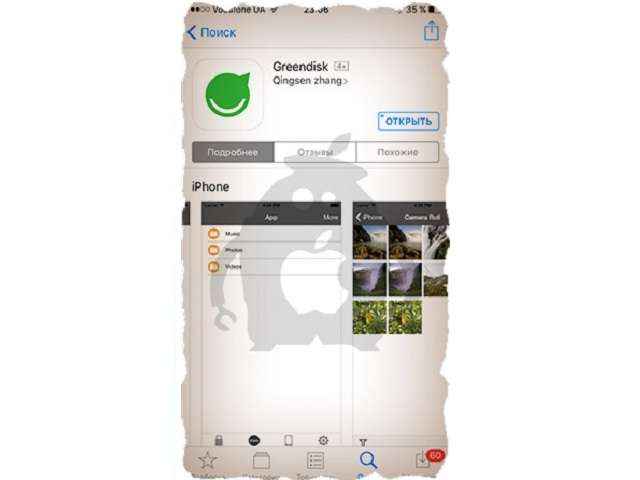
Во вкладке дополнительно можно выбрать отображение файлов в виде списка, отсортировать их по заданному значению, выполнить поиск и создать новую папку.
Как скачать музыку через приложение?
Если нет возможности загрузить музыку через компьютер, а пополнить коллекцию новыми песнями очень хочется, следует воспользоваться одним из специально созданных приложений. App Store активно фильтрует подобные программы, поэтому представленной здесь в виде примера может не оказаться. Отчаиваться не стоит, разработчики быстро добавляют новые утилиты с идентичным функционалом, но под другим именем.

Приложения, которые предлагают скачивание бесплатных песен со своих серверов, не работают. Это связано с запретом компании Apple на размещение такого софта в своем магазине из-за необходимости защиты авторских прав исполнителей. Скачивание по данной методике в любом случае предполагает поиск композиций на пиратских сайтах.
Итак, для загрузки музыки на телефон следует:
- Открыть App Store и вбить в поисковую строку текст – free download. В текущем примере будет использовано приложение «Files — File Browser & Manager».
- Запустить установленное приложение. Все программы подобного плана почти полностью повторяют функционал обычного браузера.
- В верхней строке вводится адрес сайта, откуда можно загрузить композиции. Если по памяти ввести текст не получается, рекомендуется воспользоваться поисковой системой.
- Найти на сайте требуемую песню, нажать значок загрузки или кнопку с надписью «Скачать» (в зависимости от интернет-ресурса названия кнопок и иконки могут отличаться).
- Подтвердить действие, нажав «Save audio» во всплывающем окне в нижней части экрана.
- Файл загрузится в папку «Files».
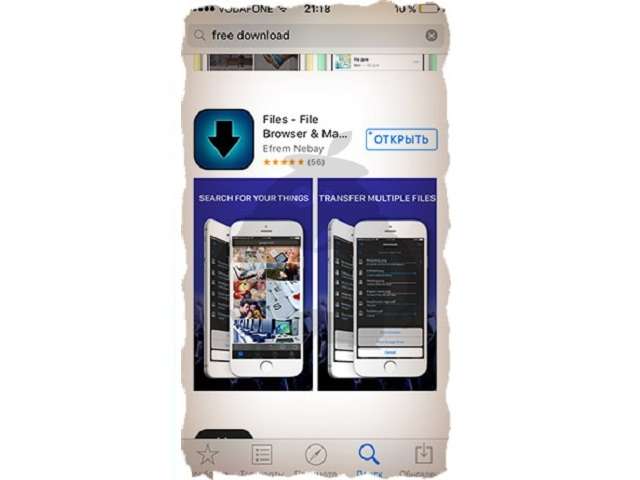
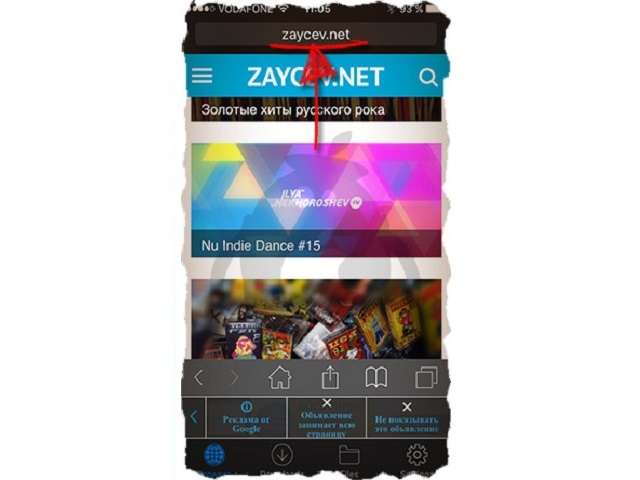
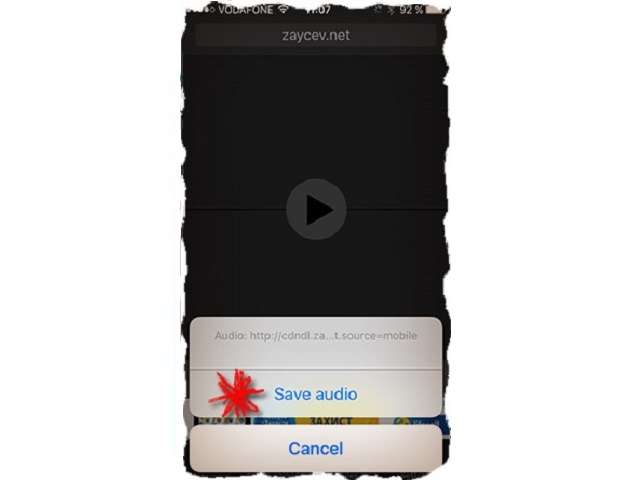

В отличие от методов скачивания через iTunes, WALTR и флешку, прослушивание музыки будет доступно только в этом приложении.

В качестве альтернативы можно воспользоваться «Яндекс.Музыка». Система прослушивания и организации музыкальных файлов в этом приложении организована гораздо лучше.
Как скачать музыку на Айфон через DropBox?
Данный вариант предполагает использование файлового хранилища DropBox. Изначально пользователю доступно 2 Гб свободного пространства, но его легко расширить до 18 Гб, пригласив друзей. Приложение позволяет прослушивать музыкальные композиции, но без их организации в плейлисты, сортировки по жанрам и т.п. К преимуществам следует отнести возможность скачивания музыки в облако без участия ПК.
Процесс загрузки музыки состоит из следующих шагов:
- Регистрация в DropBox.
- Установка приложения и программы на мобильное устройство и компьютер.
- Добавление файлов в Дропбокс. Необходимо запустить программу, создать папки и скопировать музыку с компьютера перетаскиванием или через меню. Затем дождаться окончания синхронизации.
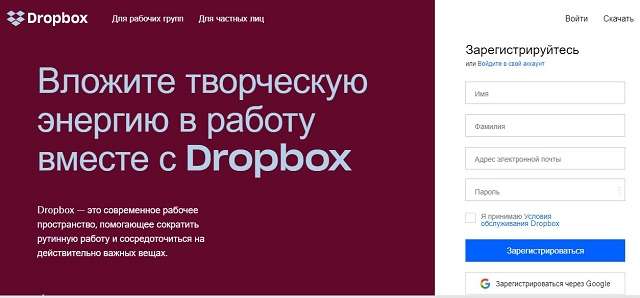
Теперь можно запускать приложение на телефоне и слушать музыку. Для доступа к композициям без Интернета следует выделить необходимые песни и выбрать пункт «Доступ в авт. режиме».
Загрузка в DropBox без компьютера
Чтобы скачать музыку без применения ПК, необходимо:
- Открыть сайт для загрузки музыки в стандартном браузере и запустить проигрывание трека.
- В нижней части экрана нажать «Поделиться». Из предложенного списка выбрать «DropBox».
- Выбрать папку в облачном хранилище. Запустится скачивание, по завершении которого композиция будет доступна к прослушиванию на устройстве.
Представленные методы помогут скачать любимую музыку на телефон без особых затруднений. Предпочтение следует отдавать тем способам, которые обеспечивают дальнейшее воспроизведение композиций в стандартном приложении.